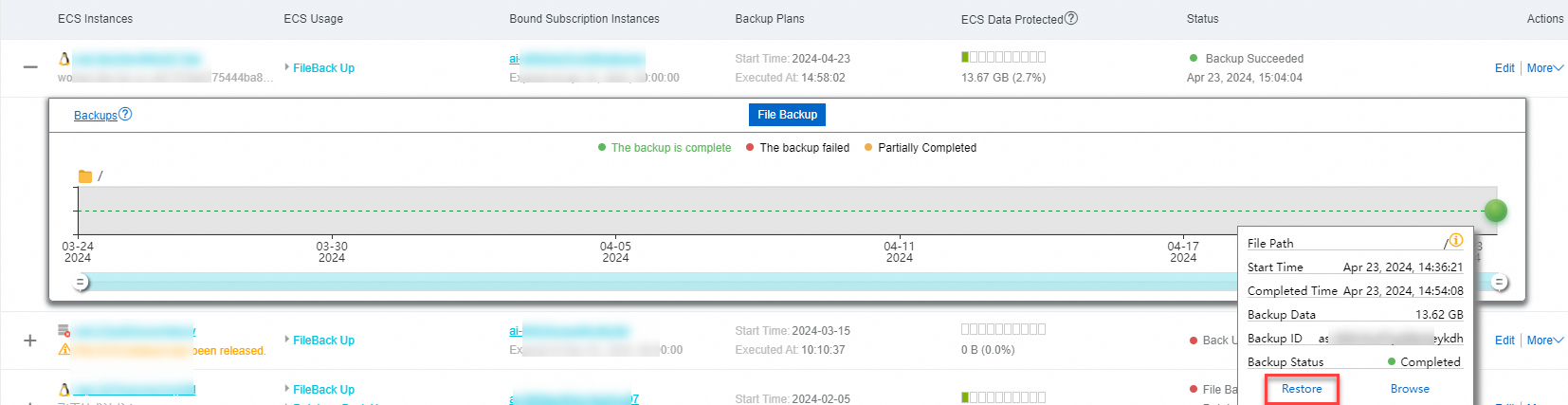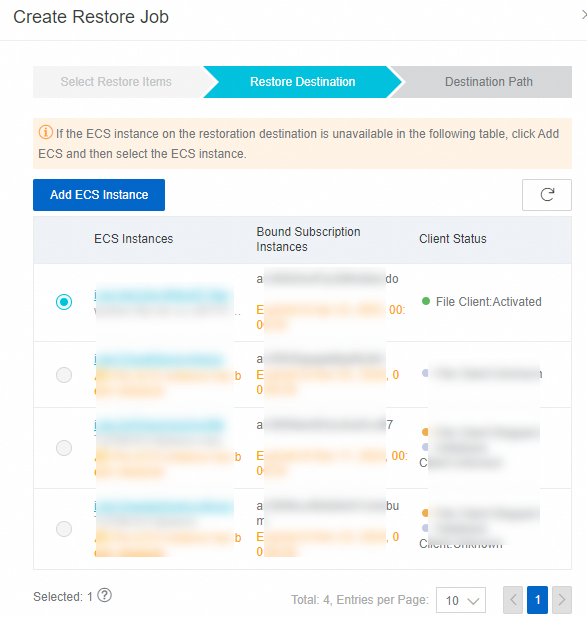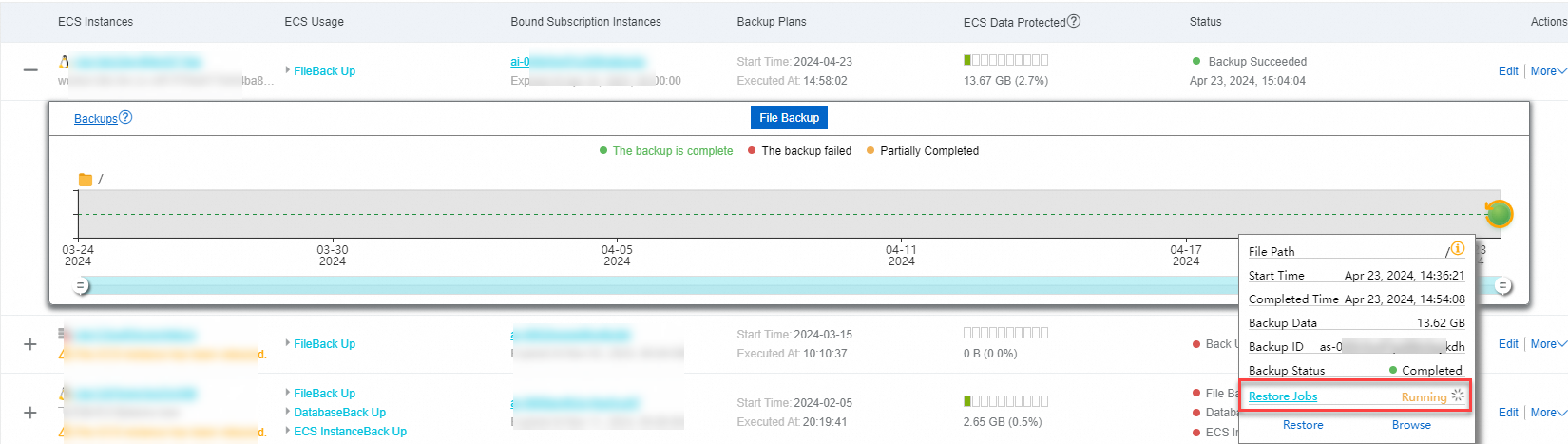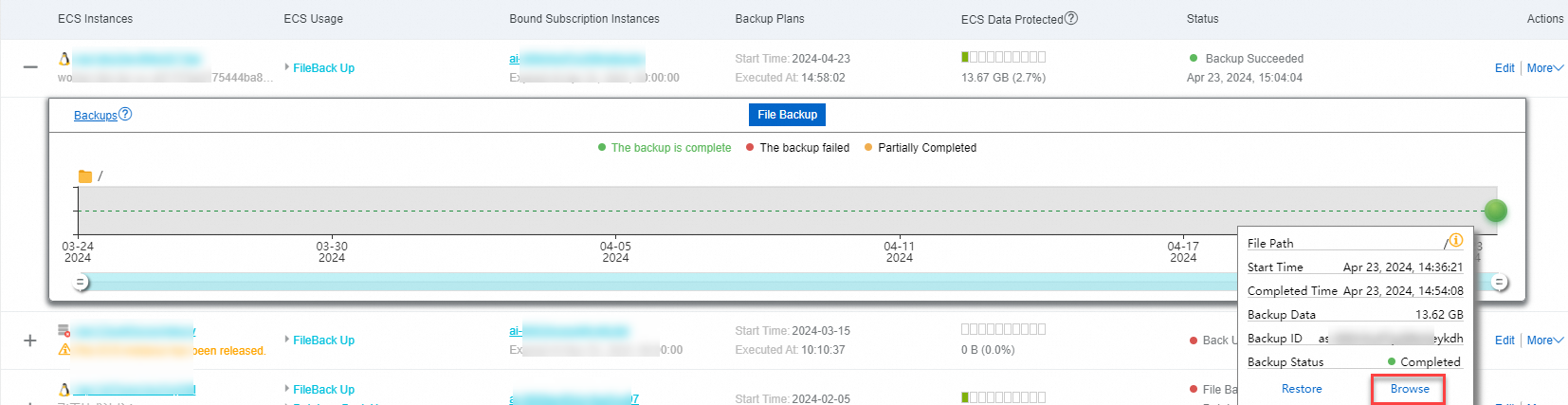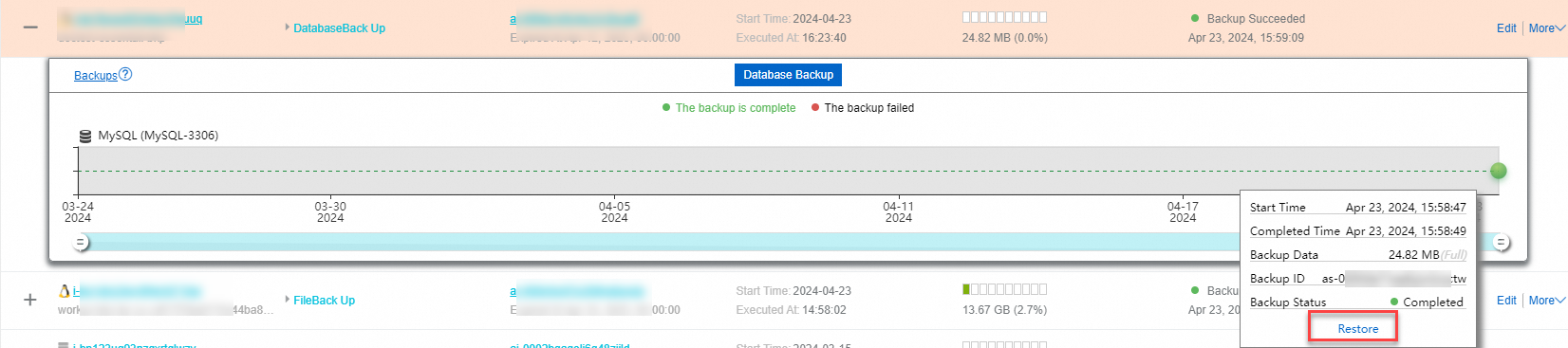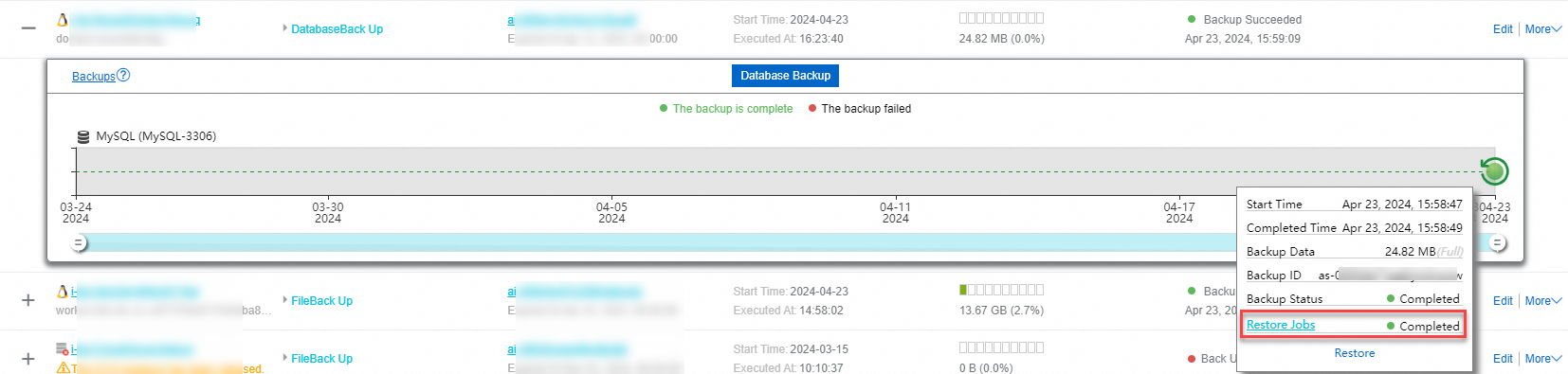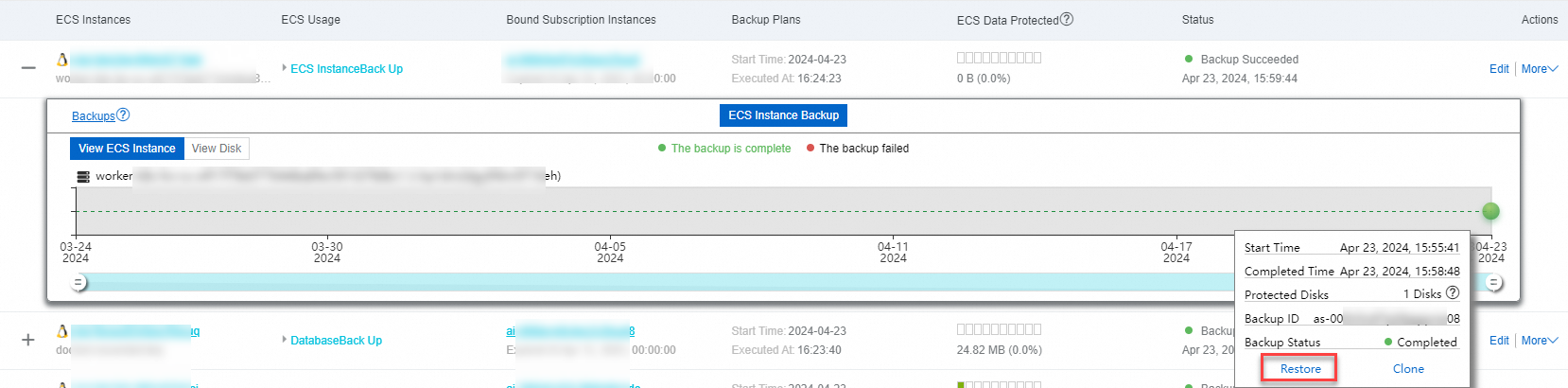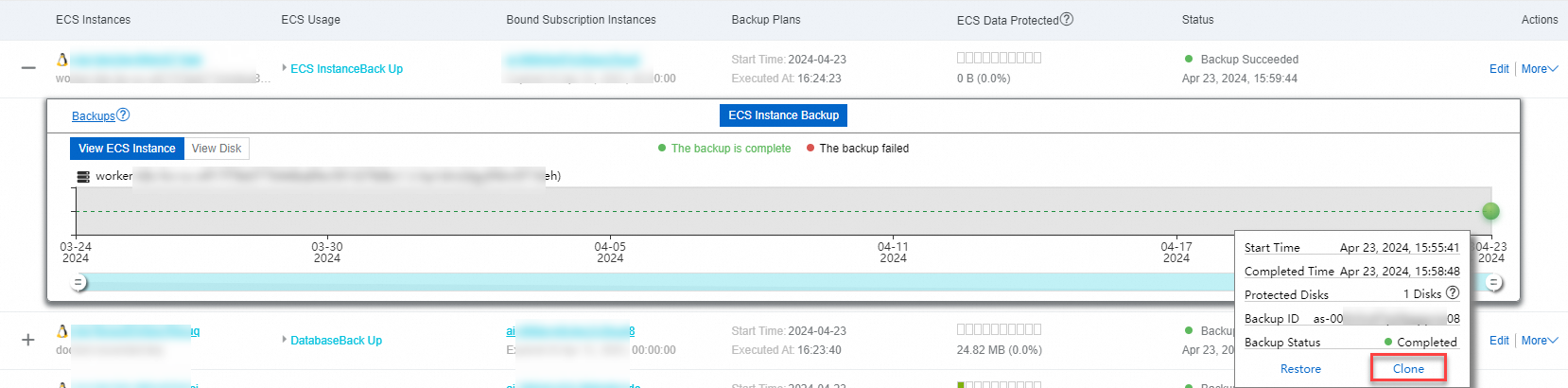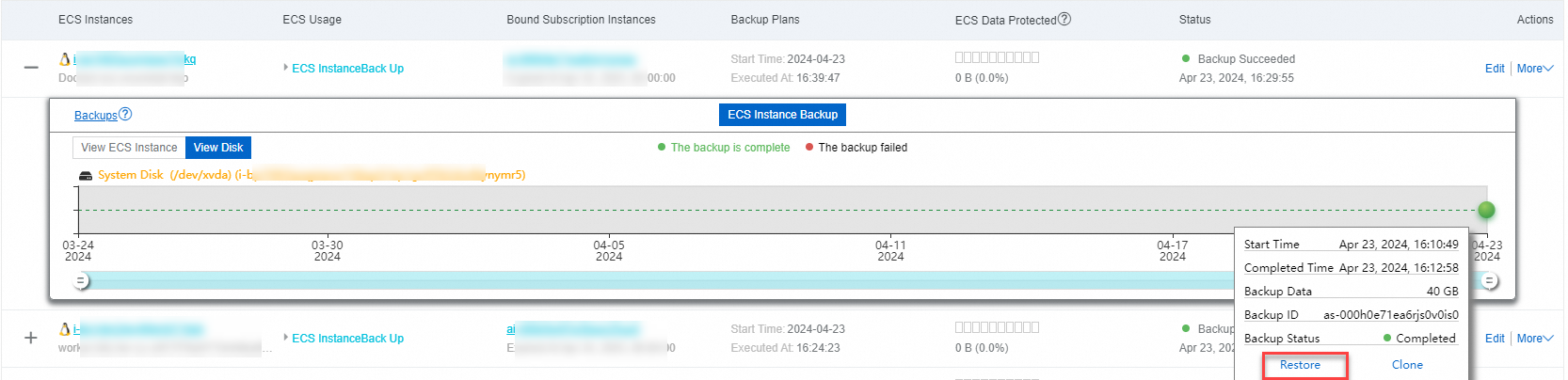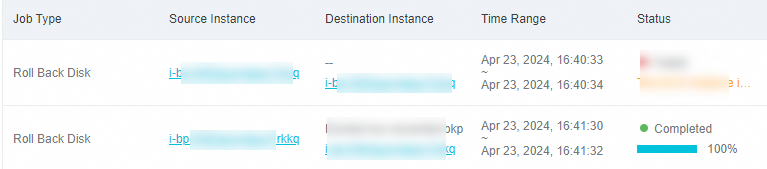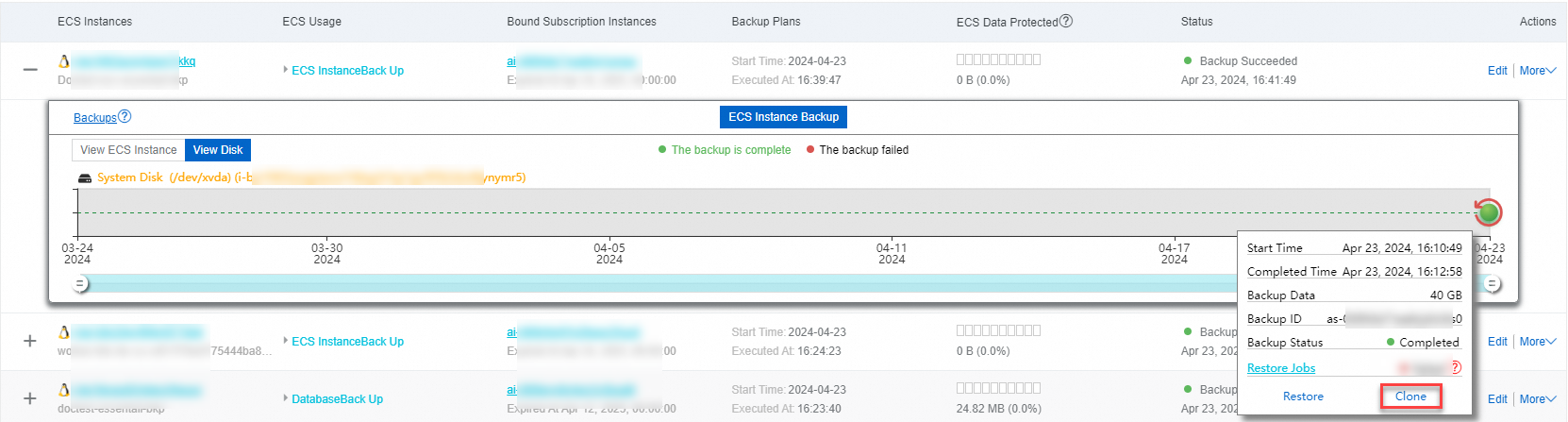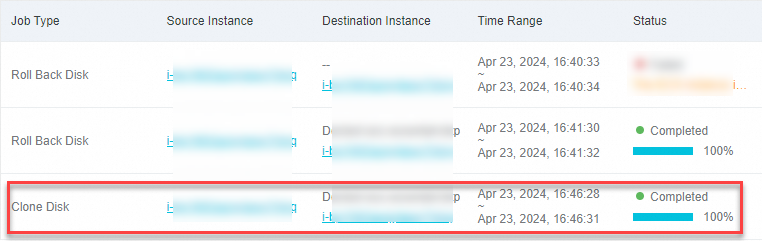ECS Backup Essential EditionのサブスクリプションインスタンスをElastic Compute Service (ECS) インスタンスにバインドした後、ECSインスタンス全体をバックアップするか、ECSインスタンスから特定のファイルとデータベースをバックアップできます。 このトピックでは、バックアップおよび復元用のECSインスタンスを追加する方法について説明します。
サポートされているバックアップソリューション
ECSバックアップジョブを作成するときに、ソースECSインスタンス、ECSファイル、およびECSホストデータベースを選択できます。
バックアップソース | 周波数 | バックアップコンテンツ | ||
ECSファイル | ECSファイルは1日1回バックアップされ、バックアップデータは30日間保持されます。 | バックアップなし | すべてのディレクトリ | 指定されたディレクトリ |
ECSホスト型データベース | バックアップなし | MySQL、Oracle、またはSQL Serverデータベース | ||
ECSインスタンス (ディスクを含む) | バックアップなし | すべてのディスク | 指定されたディスク | |
ECSインスタンスの目的
バックアップとリカバリ
追加されたECSインスタンスは、バックアップ元または復元先として使用できます。 ECS Backup Essential Editionのサブスクリプションインスタンスを購入し、サブスクリプションインスタンスをECSインスタンスにバインドする必要があります。
リカバリのみ (復元のみモード)
追加されたECSインスタンスは、復元先としてのみ使用できます。 ECS Backup Essential Editionのサブスクリプションインスタンスを購入し、サブスクリプションインスタンスをECSインスタンスにバインドする必要はありません。 このタイプのインスタンスは、追加後にバックアップおよび復元インスタンスに変換することもできます。
前提条件
バックアップするECSインスタンスが利用可能です。 インスタンスの状態は “実行中” である必要があります。
ECSバックアップとECSデータベースバックアップは、Cloud Assistant Agentに依存します。 そのため、バックアップするECSインスタンスにCloud Assistant Agentをインストールする必要があります。 Cloud Assistant Agentの詳細については、「概要」をご参照ください。
ソースECSインスタンス、ECSファイル、およびECSホストデータベースは、Cloud Backupの別のバックアップ機能を使用して保護されません。 Cloud backupの別のバックアップ機能を使用して保護されている場合、バックアップにECS Backup Essential Editionを使用すると、競合が原因で失敗します。 バックアップにECS Backup Essential Editionを使用する場合は、最初に他のバックアップ機能を無効にする必要があります。
ECS Backup Essential Editionのサブスクリプションインスタンスが購入されました。 ECS Backup Essential EditionのサブスクリプションインスタンスをECSインスタンスにバインドした後、ECSファイル、ECSインスタンス (ディスクを含む) 、およびECSホストデータベースをバックアップできます。 一度にバックアップできるのは、MySQL、Oracle、およびSQL Serverのデータベースの1つだけです。 詳細については、「ECS Backup Essential Editionのサブスクリプションインスタンスの購入」をご参照ください。
ECSバックアップジョブの作成
にログインします。Cloud Backupコンソール.
左側のナビゲーションウィンドウで、.
上部のナビゲーションバーで、リージョンを選択します。
On theECS バックアップ Basic Editionページをクリックします。ECS バックアップの追加.
では、ECS バックアップの追加パネルで、バックアップするECSインスタンスを選択し、バックアップパラメーターを設定します。
バックアップするECSインスタンスを選択し、次へ をクリックします。
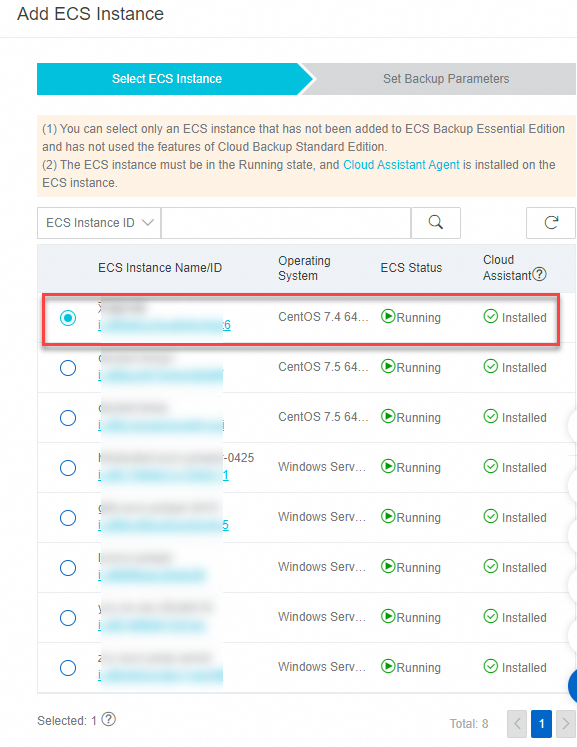
バックアップパラメーターを設定します。 次に、OK をクリックします。
パラメーター
説明
基本設定
選択された ECS インスタンス: バックアップするECSインスタンスがデフォルトで選択されています。
ECS の用途
バックアップとリカバリ
追加されたECSインスタンスは、バックアップ元または復元先として使用できます。 ECS Backup Essential Editionのサブスクリプションインスタンスを購入し、サブスクリプションインスタンスをECSインスタンスにバインドする必要があります。
リカバリのみ
追加されたECSインスタンスは、復元先としてのみ使用できます。 ECS Backup Essential Editionのサブスクリプションインスタンスを購入し、サブスクリプションインスタンスをECSインスタンスにバインドする必要はありません。 このタイプのインスタンスは、追加後にバックアップおよび復元インスタンスに変換することもできます。
サブスクリプションインスタンスを関連付ける: 購入したECS Backup Essential Editionのサブスクリプションインスタンスを選択します。 ECS Backup Essential Editionのサブスクリプションインスタンスを購入していない場合は、新規購入 をクリックします。 詳細については、「ECS Backup Essential Editionのサブスクリプションインスタンスの購入」をご参照ください。
開始日時: バックアップの開始時刻を指定します。 毎日のバックアップ実行時間に達すると、Cloud Backupはバックアップジョブを実行します。
バックアップの内容 (ECS の用途パラメーターがバックアップとリカバリに設定されている場合にのみ必要)
ファイル
ECSファイルをバックアップするためのディレクトリを設定します。
バックアップなし: ECSファイルはバックアップされません。
全部目录: すべてのECSファイルがバックアップされ、システムフォルダは除外されます。 疑問符のアイコンをクリックすると、除外されたシステムフォルダの詳細を取得できます。
指定目录: ECSインスタンス上の指定されたフォルダ内のファイルがバックアップされます。 ソースファイルパス と バックアップファイルルール を指定する必要があります。 次のルールに基づいてソースパスを指定する必要があります。
ワイルドカード (*) を使用しない場合は、最大20個のソースパスを入力できます。
ワイルドカード (*) を使用する場合、入力できるパスは1つだけです。 パスは /*/* 形式で指定する必要があります。
/、\\、C:\、D:\などの絶対パスのみがサポートされます。Universal Naming Convention (UNC) を使用する場合、ボリュームシャドウコピーサービス (VSS) パスとワイルドカード (*) はサポートされません。 バックアップジョブからファイルを除外することはできません。
バックアップファイルルール: バックアップするファイルに基づいてルールを設定します。 次のリストは、ルールを説明しています。
すべてのファイルを含める: パス内のすべてのファイルがバックアップされます。
[ファイルを含める] または [ファイルを除外する]: 入力ファイルリスト でバックアップするファイルを入力すると、Cloud Backupはパスで指定されたファイルをバックアップします。
/home/userやC:\Usersなど、各行に1つのパスを入力します。説明ソースパスからの相対サブパスを指定します。
/で始まるサブパスを指定した場合、Cloud Backupはサブパスとソースパスを組み合わせて完全なパスにします。 バックアップルールは、ソースパスに格納されているすべてのファイルとディレクトリに適用されます。/で始まらないサブパスを指定した場合、Cloud Backupはファイルを照合する条件としてサブパスを使用します。 バックアップルールは、ソースパスの条件に一致するすべてのファイルとディレクトリに適用されます。
データベース
バックアップするECSホストデータベースのタイプと、データベースの管理に使用するユーザー名とパスワードを設定します。 ECSインスタンスにデプロイされたデータベースのタイプは1つだけ選択できます。
バックアップなし: ECSホストデータベースをバックアップしない場合は、このオプションを選択します。
MySQL: ECSホストMySQLデータベースをバックアップする場合は、このオプションを選択します。 また、データベースの管理に使用する 数据库用户名 および パスワード パラメーターも設定する必要があります。
ユーザーの最小権限セットは、RELOAD、LOCK TABLES、REPLICATION、およびPROCESSです。 たとえば、hbr_backup_adminアカウントを使用してrootユーザーとしてログオンする場合、次のコマンドを実行して権限を付与できます。
は、RELOAD、REPLICATION CLIENT、REPLICATION SLAVE、LOCK TABLES、PROCESS on *.* を 'hbr_backup_admin '@' % 'に付与します。*.* to'hbr_BACKUP_ADMIN '@' % '; にbackup_adminを付与します。フラッシュ特権;# 権限を更新します。サポートされているデータベースのバージョンとバックアップ機能には制限があります。 詳細については、「概要 (ECSデータベースバックアップ) 」の「サポートされているデータベースバージョン」をご参照ください。
Oracle: ECSホストのOracleデータベースをバックアップする場合は、このオプションを選択します。 また、データベースの管理に使用する 数据库用户名 および パスワード パラメーターも設定する必要があります。
SQL Server: ECSホストのSQL Serverデータベースをバックアップする場合は、このオプションを選択します。 また、データベースの管理に使用する 数据库用户名 および パスワード パラメーターも設定する必要があります。
マシン全体
バックアップなし: ECSインスタンスはバックアップされていません。
全部云盘: ECSインスタンス上のすべてのディスクがバックアップされます。
説明この機能で使用されるスナップショットサイズの料金は、スナップショットサービスの請求書に含まれています。 詳細については、「課金方法と課金項目」をご参照ください。
指定云盘: 指定されたディスクはバックアップされます。
リカバリタイプ (ECS の用途パラメーターが リカバリのみ に設定されている場合にのみ必要)
重要Cloud Backupは、その後の復元のためにECSインスタンスにクライアントを自動的にインストールします。 クライアントの使用に対して課金されません。
ファイル
ECSインスタンスからファイルを復元する必要があるかどうかを指定します。
リカバリの必要はありません: ECSファイルを復元する必要がない場合は、このオプションを選択します。
リカバリの必要がある: ECSファイルを復元する必要がある場合は、このオプションを選択します。
データベース
ECSインスタンスからデータベースを復元する必要があるかどうかを指定します。
リカバリの必要はありません: ECSホストデータベースを復元する必要がない場合は、このオプションを選択します。
MySQL: ECSホストのMySQLデータベースを復元する必要がある場合は、このオプションを選択します。 数据库用户名 および パスワード パラメーターも設定する必要があります。
Oracle: ECSホストのOracleデータベースを復元する必要がある場合は、このオプションを選択します。 数据库用户名 および パスワード パラメーターも設定する必要があります。
SQL Server: ECSホストのSQL Serverデータベースを復元する必要がある場合は、このオプションを選択します。 数据库用户名 および パスワード パラメーターも設定する必要があります。
ECSバックアップジョブを作成すると、バックアップステータスは [初期化] と [保留中] に順番に変わります。
ECSの使用状況が リカバリのみ に設定されている場合、リカバリ専用 タグがECSインスタンスリストに表示されます。 これは、ECS Backup Essential Editionのサブスクリプションインスタンスをバインドすることなく、ECSインスタンスを復元先として使用できることを示しています。

バックアップ成功
毎日のバックアップ実行時間に達すると、Cloud Backupはバックアップジョブを実行します。 バックアップステータス が [成功] の場合、バックアップジョブは当日に完了します。 バックアップ履歴でバックアップポイントを表示できます。

ECSファイルが誤って削除された場合、ECSホストデータベースが破損している場合、またはECSインスタンス (ディスクを含む) を復元する必要がある場合は、履歴バックアップポイントをクリックして復元ジョブを作成できます。
復元ジョブの作成
ファイルの復元と表示
データベースの復元
ECSインスタンスの復元
バックアップ用にECSインスタンスをECSインスタンスに変換
リカバリ専用 タイプのECSインスタンスをECS Backup Essential Editionのサブスクリプションインスタンスに変換する手順は、[ECSバックアップジョブの作成] の手順と同じです。 主な操作は、ECSバックアップジョブの作成時にECS Backup Essential Editionのサブスクリプションインスタンスをバインドすることです。 したがって、変換を実行する前にサブスクリプションインスタンスを購入する必要があります。 詳細については、「ECS Backup Essential Editionのサブスクリプションインスタンスの購入」をご参照ください。

変換が完了すると、リカバリ専用 タイプのECSインスタンスをバックアップ元または復元先として使用できます。
FAQ
バックアップステータス が異常な場合は、次の手順に基づいて問題を解決できます。
エラー通知: ECS インスタンスは実行中状態ではありません
ECSインスタンスが実行されていません。 Elastic Compute ServiceにログインしてECSインスタンスを起動し、再試行します。
失敗: ECS はリリースされました
ECSインスタンスが期待どおりにリリースされた場合、詳細 > 関連付けの解除 を選択してバックアップを削除します。
重要ECSインスタンスのバインドを解除すると、バインド期間中に生成されたすべてのバックアップが削除されます。 作業は慎重に行ってください。
ECSインスタンスが予期せずリリースされた場合は、Cloud BackupのECSインスタンスバックアップ機能を使用して、ECSインスタンスを復元できるかどうかを確認することを推奨します。 詳細は、「ECSインスタンスの復元」をご参照ください。
失敗: ECS バックアップ Basic Edition サブスクリプションインスタンスの有効期限が切れています
購入したECS Backup Essential Editionのサブスクリプションインスタンスの有効期限が切れており、ECSバックアップに使用できません。 ECS Backup Essential Editionの新しいサブスクリプションインスタンスを購入することを推奨します。 詳細については、「ECS Backup Essential Editionのサブスクリプションインスタンスの購入」をご参照ください。
失敗: バックアップデータボリュームがECS backup Essential Editionのクォータを超えています。
バックアップデータボリュームがECS backup Essential Editionのクォータを超えています。 次の操作を実行することを推奨します。
バックアップするファイルとデータベースの数を減らします。 詳細については、「ECSバックアップジョブの作成」をご参照ください。
標準のバックアップ機能を使用するには、クラウドバックアップに切り替えます。 Cloud backupの標準バックアップ機能を使用する場合、ECSインスタンス、ECSファイル、およびECSホスト型データベースのバックアップジョブを作成する必要があります。 詳細については、「ECS Backup Essential EditionからCloud backupの標準バックアップ機能への切り替え」をご参照ください。
関連する API 操作
ECSバックアップジョブを作成した後、ECS backup Essential Editionページの 操作 列で次の操作を実行できます。
API 操作 | 説明 |
編集 | 作成したECSバックアップジョブが期待どおりでない場合は、ECSバックアップジョブを変更できます。 たとえば、バックアップの実行時間を変更できます。 |
バックアップを中断する | ECSバックアップジョブを一時停止できます。 バックアップジョブを一時停止すると、バックアップジョブは毎日特定の時間に実行されなくなります。 |
関連付けの解除 | ECS Backup Essential EditionのサブスクリプションインスタンスをECSインスタンスからバインド解除できます。 重要 ECSインスタンスのバインドを解除すると、バインド期間中に生成されたすべてのバックアップが削除されます。 作業は慎重に行ってください。 |
警告設定 | Cloud Backupクライアント、バックアップジョブ、またはリストアジョブが異常な場合にアラート通知を送信するために使用する方法を指定できます。
|
関連ドキュメント
ECSがホストするデータベースを個別にバックアップする方法の詳細については、「概要 (ECSデータベースバックアップ) 」をご参照ください。
ECSインスタンスを個別にバックアップする方法の詳細については、「ECSインスタンスのバックアップの概要」をご参照ください。
ECS Backup Essential EditionからCloud backupの標準バックアップ機能に切り替えるにはどうすればよいですか。